Chi non ha mai scaricato almeno una canzone dalla rete alzi la mano? Ecco appunto… Ed è facile che ultimamente vi siate imbattuti in file .flac, che si trovano sempre più di frequente sulla rete e sui siti di sharing (condivisione).
Free Lossless Audio Codec (FLAC) è un diffuso codec audio libero di tipo lossless, cioè senza perdita di qualità. A differenza delle codifiche lossy (come l’ogg vorbis, l’MP3 o l’AAC), questo tipo di compressione non rimuove informazioni dal flusso audio, risultando quindi adatto sia all’ascolto con lettori di musica digitale, sia all’archiviazione su memorie di massa. Il formato FLAC a 16 bit è attualmente supportato da una buona parte dei software audio. FLAC, diversamente dalla maggior parte degli algoritmi di compressione lossless, raggiunge compressioni importanti, dell’ordine del 30-50% contro il 10-20% raggiunto da quelli tradizionali quando utilizzati per comprimere file audio. (fonte Wikipedia)
Quindi appurato che sono dei files audio di qualità, rimane solo il problema di come convertirli e ascoltarli, in un formato compatibile con iTunes, perchè purtroppo al momento il player di Apple non è compatibile con il formato FLAC: ma non preoccupatevi perchè come sempre vi spiegherò la procedura per avere dei files audio compatibili con iTunes e i maggiori player digitali.
Il primo requisito ovviamente è quello di avere dei files FLAC, dentro una cartella possibilmente, poi dobbiamo scaricare un’applicazione per Mac che si chiama X Lossless Decoder, free, che ci permette di codificare i files nel formato che preferiamo. X Lossless Decoder è compatibile con i seguenti formati audio tra cui:
- (Ogg) FLAC (.flac/.ogg)
- Monkey’s Audio (.ape)
- Wavpack (.wv)
- TTA (.tta)
- Apple Lossless (.m4a) [10.4 and later]
- TAK (.tak) [Requires Wine]
- Shorten (.shn) [SHN v3 only]
- AIFF, WAV
Come consiglio, ma ovviamente ognuno è libero di scegliere il formato che preferisce, è conveniente scegliere un codec audio di buon livello per mantenere il più possibile la qualità del segnale, quindi direi un Apple Lossless, che ci permette di avere una dimensione simile al FLAC, e di mantenere la qualità quasi inalterata.

Dopo aver scaricato il programma X Lossless Decoder, lo dobbiamo aprire e settare in base alle nostre esigenze: appena aperto il programma ci presenta la finestra delle preferenze, dove è possibile impostare molte opzioni tra cui il codec audio, dove salvare i files convertiti, il nome da dare ai files e anche la possibilità di inviare direttamente l’audio ad iTunes in una playlist creata ad hoc da noi. Gli altri pannelli di impostazione delle preferenze li eviterei per non creare troppa confusione, tanto funziona bene con il settaggio di default. É anche possibile e vivamente consigliato di settare il percorso di salvataggio dei documenti convertiti, altrimenti XLD li salva nella cartella di origine.

Una volta impostato non dobbiamo fare altro che selezionare la cartella che contiene i file FLAC, tramite il menù File –> Apri. XLD in automatico parte ed inizia la codifica dei file audio nel formato precedentemente selezionato; tra l’altro l’applicazione è molto veloce ed impiega poco tempo per convertire un album. Come avete visto è molto semplice e veloce convertire i file FLAC ed ottenere dei files audio da poter ascoltare con iTunes o sui nostri dispositivi multimediali.
Se invece preferite mantenere inalterati i files e volete farli suonare così come sono XLD lo può fare, grazie al menù File “Apri cartella come disco” e quindi permette l’ascolto dei files; altrimenti vi dovete dotare di un player che supporta questo formato e in commercio è possibile trovare Amarra, forse il più famoso, e Audirvana. Per entrambi i software esiste una demo, sui rispettivi siti dei produttori, per poter provare la reale resa dei software e sentire se vale realmente la pena. Ancora un’altro discorso per i FLAC a 24bit, massima espressione della qualità audio al momento disponibile, e reperibili solo in una ristretta cerchia e di pochi autori.
Per comprendere meglio i passaggi c’è anche il video che vi spiega come fare… Buona visione…

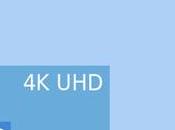
![[Aggiornata] Witcher Wild Hunt aggiorna](https://m22.paperblog.com/i/286/2867918/aggiornata-the-witcher-3-wild-hunt-si-aggiorn-L-Y0xOfh-175x130.jpeg)

